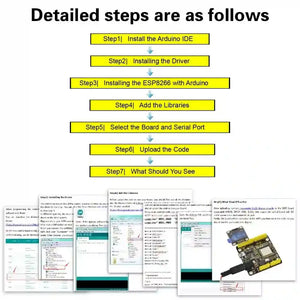Płytka rozwojowa KeyeStudio ESP8266 WI-FI + kabel USB
Pre-order
- Pre-Ordering: If an item is unavailable, you can pre-order it. We'll dispatch once stock is replenished. For specific delivery times, please feel free to contact us for inquiries.
- Express Shipping: Need it faster? Contact us via email or through our live chat support, and we'll arrange expedited delivery for you.
Płytka keyestudio ESP8266 Wi-Fi Development Board została zbudowana wokół zaawansowanego modułu ESP8266-12 opracowanego przez Ai-Thinker. Ta potężna płytka jest zaprojektowana do integracji funkcji Wi-Fi w Twoich projektach, co czyni ją idealną do zastosowań w Internecie Rzeczy (IoT).

Kluczowe cechy
- Potężny mikrokontroler: Wyposażona w Tensilica L106 ultra-niskonapięciowy 32-bitowy mikrokontroler, obsługujący częstotliwości 80MHz i 160MHz.
- Wsparcie RTOS: Płytka obsługuje system operacyjny czasu rzeczywistego (RTOS), co zwiększa możliwości wielozadaniowości.
- Wszechstronne połączenia: Posiada 11 portów I/O (z których 4 mogą być używane jako wyjścia PWM) działających na 3,3V, w tym interfejs wejścia analogowego do różnych zastosowań.
- Elastyczne opcje zasilania: Może być zasilany przez USB lub zewnętrzne źródło zasilania (DC 7-12V), co zapewnia elastyczność w konfiguracji projektów.
Szczegóły techniczne
- Mikrokontroler: ESP8266-12F
- Napięcie robocze: 3V3
- Napięcie wejściowe (zalecane): DC 7-12V
- Piny cyfrowe I/O: 8 (GPIO2, GPIO4, GPIO5, GPIO12, GPIO13, GPIO14, GPIO15, GPIO16)
- Piny wejścia analogowego: 1 (A0)
- Maksymalny prąd wyjściowy IO: 12 mA
- Główna częstotliwość obsługuje 80 MHz i 160 MHz
- LED_BUILTIN: GPIO 14
- Posiada zewnętrzne gniazdo zasilania (DC 7-12V)
- Wymiary: 54mm*56mm*15mm
Elementy i interfejsy
Oto wyjaśnienie, do czego służy każdy element i interfejs płytki:

Specjalne funkcje niektórych pinów
- Komunikacja szeregowa: ' GPIO3 (RX) i GPIO1 (TX).
- Interfejsy PWM (modulacja szerokości impulsu): GPIO 4, GPIO 12, GPIO 14, GPIO 15.
- Porty komunikacji SPI: GPIO6(CLK), GPIO7(MISO), GPIO8(MOSI), GPIO9(HD), GPIO10(WP), GPIO1(CS1), GPIO0(CS2)
- Komunikacja IIC: GPIO2(SDA); GPIO14(SCL)
- Interfejs pilota IR: GPIO5(IR RX); GPIO14(IR TX)
Szczegółowe metody użytkowania są następujące:
Krok1| Zainstaluj Arduino IDE
Podczas programowania płytki sterującej najpierw powinieneś zainstalować oprogramowanie Arduino i sterownik.
Możesz pobrać różne wersje dla różnych systemów z poniższego linku:
https://www.arduino.cc/en/Main/OldSoftwareReleases#1.5.x
UWAGA: ta płytka sterująca jest kompatybilna tylko z wersją Arduino 1.6.5 lub nowszą.
Poniżej pobierzemy wersję Arduino 1.6.5.
Na tej stronie systemu Windows są dwie opcje. Jedna to wersja Windows, druga to instalator Windows.
Dla instalatora Windows możesz pobrać plik instalacyjny, w ten sposób musisz zainstalować IDE Arduino.
Dla prostej wersji Windows możesz pobrać oprogramowanie bezpośrednio, nie trzeba instalować, wystarczy po rozpakowaniu pliku bezpośrednio użyć oprogramowania. Następnie klikamy Windows, pojawi się poniższy interfejs.
Następnie klikamy Windows, pojawi się poniższy interfejs.
Kliknij TYLKO POBIERZ. Gdy plik ZIP zostanie poprawnie pobrany na twój komputer, możesz go bezpośrednio rozpakować. Otwórz folder Arduino-1.6.5-r5, powinieneś zobaczyć coś takiego.

Kliknij ikonę oprogramowania ARDUINO, aby je otworzyć. To jest twoje Arduino.
Krok2| Instalacja sterownika
Układ USB do portu szeregowego na tej płytce sterującej to CH340G. Dlatego musisz zainstalować sterownik dla tego układu. Możesz kliknąć plik sterownika tutaj usb_ch341_3.1.2009.06 , aby go pobrać.
W różnych systemach instalacja sterownika jest podobna. Tutaj zaczynamy instalację sterownika w systemie Win7.
Podłącz jeden koniec kabla USB do płytki Keyestudio ESP8266 WI-FI, a drugi do gniazda USB w komputerze.
Gdy po raz pierwszy podłączysz płytkę ESP8266 WI-FI do komputera, kliknij prawym przyciskiem myszy „Komputer” —> „Właściwości” —> kliknij „Menedżer urządzeń”, pod Inne urządzenia powinieneś zobaczyć „USB2.0-Serial”.
Następnie kliknij prawym przyciskiem myszy na urządzenie i wybierz opcję z górnego menu (Aktualizuj oprogramowanie sterownika...) pokazane na poniższym obrazku.
Pojawi się monit o „Automatyczne wyszukiwanie zaktualizowanego oprogramowania sterownika” lub „Przeglądaj mój komputer w poszukiwaniu oprogramowania sterownika”. Pokazano poniżej. Na tej stronie wybierz „Przeglądaj mój komputer w poszukiwaniu oprogramowania sterownika”.
Następnie wybierz opcję przeglądania i przejdź do folderu „drivers” instalacji usb-ch341.
Po zainstalowaniu oprogramowania pojawi się komunikat potwierdzający. Instalacja zakończona, kliknij „Zamknij”.
Do tej pory sterownik został poprawnie zainstalowany. Następnie możesz kliknąć prawym przyciskiem myszy „Komputer” —> „Właściwości” —> „Menedżer urządzeń”, powinieneś zobaczyć urządzenie jak na poniższym obrazku.
Krok3| Instalacja ESP8266 z Arduino
Kliknij dwukrotnie ikonę dobrze pobranego oprogramowania Arduino, pojawi się interfejs pokazany poniżej.
(Uwaga: jeśli oprogramowanie Arduino ładuje się w niewłaściwym języku, możesz to zmienić w oknie preferencji. Szczegóły znajdziesz na stronie środowiska.)
Funkcje każdego przycisku na pasku narzędzi opisano poniżej:![]()
| Weryfikuj/Kompiluj | Sprawdź kod pod kątem błędów |
|---|---|
| Prześlij | Wgraj aktualny szkic do Arduino |
| Nowy | Utwórz nowy pusty szkic |
| Otwórz | Pokaż listę szkiców |
| Zapisz | Zapisz aktualny szkic |
| Monitor szeregowy | Wyświetl dane szeregowe wysyłane z Arduino |
Najpierw podłącz jeden koniec kabla USB do płytki Keyestudio ESP8266 WI-FI, a drugi do gniazda USB w komputerze.
Następnie otwórz Arduino IDE, kliknij „Plik” i wybierz „Preferencje”.
Pojawi się poniższy interfejs. Zobacz „Dodatkowe adresy URL Menedżera Płytek”, skopiuj i wklej link: http://arduino.esp8266.com/stable/package_esp8266com_index.json a następnie kliknij OK.
Następnie kliknij „Narzędzia”, wybierz „Płytka”, wejdź do Menedżera Płytek, który automatycznie pobierze odpowiedni plik. Pokazano poniżej.

Po pobraniu odpowiedniego pliku pojawi się poniższe okno. Następnie wpisz 8266 w puste pole i kliknij Instaluj.

Instalacja zakończona, kliknij Zamknij, następnie kliknij „Narzędzia”, dla „Płyty” powinieneś zobaczyć Generic ESP8266 Module. Pokazane poniżej.
Krok4| Dodaj biblioteki
Przed wgraniem kodu, aby przetestować swoją płytę, powinieneś najpierw dodać wszystkie biblioteki do folderu bibliotek Arduino-1.6.5-r5. Możesz kliknąć link, aby pobrać wszystkie potrzebne biblioteki.
https://drive.google.com/open?id=11mTs_DbCIx-PQHPjfZOAekBZ7IL8al3D
Krok5| Wybierz Płytę i Port Szeregowy
Otwórz Arduino IDE, musisz kliknąć „Narzędzia”, następnie wybrać Płytę i Port Szeregowy.
Możesz sprawdzić Port Szeregowy w Menedżerze urządzeń na swoim komputerze.

Poniżej znajdują się kompletne ustawienia, do których powinieneś się odnieść:
Kliknij TYLKO POBIERZ. Gdy plik ZIP zostanie poprawnie pobrany na twój komputer, możesz go bezpośrednio rozpakować. Otwórz folder Arduino-1.6.5-r5, powinieneś zobaczyć coś takiego.

Kliknij ikonę oprogramowania ARDUINO, aby je otworzyć. To jest twoje Arduino.
Krok2| Instalacja sterownika
Układ USB do portu szeregowego na tej płytce sterującej to CH340G. Dlatego musisz zainstalować sterownik dla tego układu. Możesz kliknąć plik sterownika tutaj usb_ch341_3.1.2009.06 , aby go pobrać.
W różnych systemach instalacja sterownika jest podobna. Tutaj zaczynamy instalację sterownika w systemie Win7.
Podłącz jeden koniec kabla USB do płytki Keyestudio ESP8266 WI-FI, a drugi do gniazda USB w komputerze.
Gdy po raz pierwszy podłączysz płytkę ESP8266 WI-FI do komputera, kliknij prawym przyciskiem myszy „Komputer” —> „Właściwości” —> kliknij „Menedżer urządzeń”, pod Inne urządzenia powinieneś zobaczyć „USB2.0-Serial”. Następnie kliknij prawym przyciskiem myszy na urządzenie i wybierz opcję z górnego menu (Aktualizuj oprogramowanie sterownika...) pokazane na poniższym obrazku.
Następnie kliknij prawym przyciskiem myszy na urządzenie i wybierz opcję z górnego menu (Aktualizuj oprogramowanie sterownika...) pokazane na poniższym obrazku. Pojawi się monit o „Automatyczne wyszukiwanie zaktualizowanego oprogramowania sterownika” lub „Przeglądaj mój komputer w poszukiwaniu oprogramowania sterownika”. Pokazano poniżej. Na tej stronie wybierz „Przeglądaj mój komputer w poszukiwaniu oprogramowania sterownika”.
Pojawi się monit o „Automatyczne wyszukiwanie zaktualizowanego oprogramowania sterownika” lub „Przeglądaj mój komputer w poszukiwaniu oprogramowania sterownika”. Pokazano poniżej. Na tej stronie wybierz „Przeglądaj mój komputer w poszukiwaniu oprogramowania sterownika”. Następnie wybierz opcję przeglądania i przejdź do folderu „drivers” instalacji usb-ch341.
Następnie wybierz opcję przeglądania i przejdź do folderu „drivers” instalacji usb-ch341. Po zainstalowaniu oprogramowania pojawi się komunikat potwierdzający. Instalacja zakończona, kliknij „Zamknij”.
Po zainstalowaniu oprogramowania pojawi się komunikat potwierdzający. Instalacja zakończona, kliknij „Zamknij”. Do tej pory sterownik został poprawnie zainstalowany. Następnie możesz kliknąć prawym przyciskiem myszy „Komputer” —> „Właściwości” —> „Menedżer urządzeń”, powinieneś zobaczyć urządzenie jak na poniższym obrazku.
Do tej pory sterownik został poprawnie zainstalowany. Następnie możesz kliknąć prawym przyciskiem myszy „Komputer” —> „Właściwości” —> „Menedżer urządzeń”, powinieneś zobaczyć urządzenie jak na poniższym obrazku.
Krok3| Instalacja ESP8266 z Arduino
Kliknij dwukrotnie ikonę dobrze pobranego oprogramowania Arduino, pojawi się interfejs pokazany poniżej.
(Uwaga: jeśli oprogramowanie Arduino ładuje się w niewłaściwym języku, możesz to zmienić w oknie preferencji.  Funkcje każdego przycisku na pasku narzędzi opisano poniżej:
Funkcje każdego przycisku na pasku narzędzi opisano poniżej:![]()
Najpierw podłącz jeden koniec kabla USB do płytki Keyestudio ESP8266 WI-FI, a drugi do gniazda USB w komputerze.
Następnie otwórz Arduino IDE, kliknij „Plik” i wybierz „Preferencje”. Pojawi się okno jak poniżej. Zobacz „Dodatkowe adresy URL Menedżera Płytek”, skopiuj i wklej link: http://arduino.esp8266.com/stable/package_esp8266com_index.json a następnie kliknij OK.
Pojawi się okno jak poniżej. Zobacz „Dodatkowe adresy URL Menedżera Płytek”, skopiuj i wklej link: http://arduino.esp8266.com/stable/package_esp8266com_index.json a następnie kliknij OK. Następnie kliknij „Narzędzia”, wybierz „Płytka”, wejdź do Menedżera Płytek, który automatycznie pobierze odpowiedni plik. Pokazano poniżej.
Następnie kliknij „Narzędzia”, wybierz „Płytka”, wejdź do Menedżera Płytek, który automatycznie pobierze odpowiedni plik. Pokazano poniżej.

Po pobraniu odpowiedniego pliku pojawi się poniższe okno. Następnie wpisz 8266 w puste pole i kliknij Instaluj.
 Instalacja zakończona, kliknij Zamknij, następnie kliknij „Narzędzia”, dla „Płyty” powinieneś zobaczyć Generic ESP8266 Module. Pokazane poniżej.
Instalacja zakończona, kliknij Zamknij, następnie kliknij „Narzędzia”, dla „Płyty” powinieneś zobaczyć Generic ESP8266 Module. Pokazane poniżej.
Krok4| Dodaj biblioteki
Przed wgraniem kodu, aby przetestować swoją płytę, powinieneś najpierw dodać wszystkie biblioteki do folderu bibliotek Arduino-1.6.5-r5. Możesz kliknąć link, aby pobrać wszystkie potrzebne biblioteki.
https://drive.google.com/open?id=11mTs_DbCIx-PQHPjfZOAekBZ7IL8al3D
Krok5| Wybierz Płytę i Port Szeregowy
Otwórz Arduino IDE, musisz kliknąć „Narzędzia”, następnie wybrać Płytę i Port Szeregowy. Możesz sprawdzić Port Szeregowy w Menedżerze urządzeń na swoim komputerze.
Możesz sprawdzić Port Szeregowy w Menedżerze urządzeń na swoim komputerze.
 Poniżej znajdują się kompletne ustawienia, do których powinieneś się odnieść:
Poniżej znajdują się kompletne ustawienia, do których powinieneś się odnieść:
Krok 6| Wgraj kod
Dodaj dobrze wszystkie wymienione powyżej biblioteki i poprawnie wybierz Płytę oraz Port, powinieneś wgrać kod, aby przetestować swoją płytę.
Poniżej znajduje się przykładowy kod, możesz go skopiować i wkleić do Arduino IDE. Lub pobierz kod tutaj
#include "ESP8266WiFi.h"
void setup() {
Serial.begin(115200);
// Ustaw WiFi w tryb stacji i rozłącz z AP, jeśli był wcześniej połączony
WiFi.mode(WIFI_STA);
WiFi.disconnect();
delay(100);
Serial.println("Konfiguracja zakończona");
}
void loop() {
Serial.println("rozpoczęcie skanowania");
// WiFi.scanNetworks zwróci liczbę znalezionych sieci
int n = WiFi.scanNetworks();
Serial.println("skanowanie zakończone");
if (n == 0)
Serial.println("nie znaleziono sieci");
else
{
Serial.print(n);
Serial.println(" znaleziono sieci");
for (int i = 0; i < n; ++i)
{
// Wydrukuj SSID i RSSI dla każdej znalezionej sieci
Serial.print(i + 1);
Serial.print(": ");
Serial.print(WiFi.SSID(i));
Serial.print(" (");
Serial.print(WiFi.RSSI(i));
Serial.print(")");
Serial.println((WiFi.encryptionType(i) == ENC_TYPE_NONE)?" ":"*");
delay(10);
}
}
Serial.println("");
// Odczekaj chwilę przed ponownym skanowaniem
delay(5000);
}
|
Po skopiowaniu i wklejeniu kodu do IDE kliknij przycisk kompilacji, jeśli kompilacja zakończy się sukcesem, w pasku stanu pojawi się komunikat "Done compiling.". Następnie kliknij przycisk „Upload”, jeśli przesyłanie zakończy się sukcesem, w pasku stanu pojawi się komunikat "Done uploading.".
Krok7| Co powinieneś zobaczyć
Po zakończeniu przesyłania kodu otwórz monitor portu szeregowego i ustaw prędkość transmisji na 115200, urządzenie może wyszukiwać nazwy sieci WIFI w pobliżu.
Zastosowania
- Rozwiązania IoT: Idealny do tworzenia połączonych urządzeń komunikujących się przez internet.
- Automatyka domowa: Idealny do budowy inteligentnych systemów domowych do automatyzacji urządzeń i poprawy efektywności energetycznej.
- Technologia noszona: Odpowiedni do tworzenia urządzeń noszonych, które wymagają łączności bezprzewodowej.
- Edukacja: Doskonały do nauczania uczniów o mikrokontrolerach i komunikacji bezprzewodowej w elektronice.
Lista pakietu
- Płytka rozwojowa Keyestudio ESP8266 WI-FI * 1
- Kabel USB * 1
The keyestudio ESP8266 Wi-Fi Development Board to kluczowy dodatek dla hobbystów i profesjonalistów, którzy chcą wzbogacić swoje projekty o niezawodne połączenie Wi-Fi.
1. Ogólne informacje o wysyłce
- Oferujemy premium metody wysyłki z numerem śledzenia dla każdego zamówienia.
-
Adres wysyłki powinien być wpisany po angielsku, bez znaków specjalnych, aby ułatwić firmie kurierskiej rozpoznanie adresu w systemie. Wysyłka zostanie zrealizowana zgodnie z podanym adresem. Prosimy o powiadomienie nas o każdej zmianie adresu przed oznaczeniem zamówienia jako „Wysłane”, aby uniknąć zagubienia przesyłki.
-
Prosimy o natychmiastowy kontakt z obsługą klienta, jeśli chcesz anulować lub zmienić zamówienie. Po osiągnięciu statusu „Wysłane” zamówienie nie może być już anulowane ani zmienione. Aby uniknąć komplikacji, prosimy o ponowne sprawdzenie koszyka przed finalizacją zakupu.
-
Możemy wysłać wszystkie dostępne zamówienia w ciągu 1 dnia roboczego od potwierdzenia zamówienia.
-
Wszystkie przedmioty są sprawdzane przed wysyłką i starannie pakowane ręcznie.
-
Zgodnie ze standardową praktyką kurierską, przed podpisaniem odbioru przesyłki należy sprawdzić jej zawartość. W przeciwnym razie nie ponosimy odpowiedzialności za ewentualne uszkodzenia powstałe podczas transportu.
2. Opcje wysyłki dla Niemiec, krajów UE* i USA
(Dla produktów w magazynie w Monachium, magazynie w Long Beach)
2.1 Zamówienia o wartości nieprzekraczającej 5 €:
Opcje wysyłki:
| Opcje wysyłki | Niemcy | EU* |
|---|---|---|
|
Deutsche Post |
€6 Dostawa w ciągu 3-4 dni roboczych |
€15 Dostawa w ciągu 5-9 dni roboczych |
| Opcje wysyłki | Stany Zjednoczone kontynentalne | Stany Zjednoczone poza kontynentalne |
|---|---|---|
|
USPS Ground Advantage |
€7.95 Dostawa w ciągu 3-7 dni roboczych |
€8.95 Dostawa w ciągu 5-9 dni roboczych |
|
UPS Express |
€13.95 Dostawa w ciągu 2-4 dni roboczych |
€17.95 Dostawa w ciągu 3-7 dni roboczych |
2.2 Opcje wysyłki dla zamówień o wartości od 5 € do 30 € w Niemczech, od 5 € do 50 € w UE lub od 5 € do 45 € w USA:*
Opcje wysyłki:
| Opcje wysyłki | Niemcy | EU* |
|---|---|---|
|
Deutsche Post |
€3.5 Dostawa w ciągu 3-4 dni roboczych |
€6 Dostawa w ciągu 5-9 dni roboczych |
|
DHL Paket |
€6 Dostawa w ciągu 2-3 dni roboczych |
€15 Dostawa w ciągu 3-7 dni roboczych |
|
DHL Express |
€14 Dostawa w ciągu 1-2 dni roboczych |
€65 Dostawa w ciągu 2-3 dni roboczych |
| Opcje wysyłki | Stany Zjednoczone kontynentalne | Stany Zjednoczone poza kontynentalne |
|---|---|---|
|
USPS Ground Advantage |
€4.95 Dostawa w ciągu 3-7 dni roboczych |
€6.95 Dostawa w ciągu 5-9 dni roboczych |
|
UPS Express |
€11.95 Dostawa w ciągu 2-4 dni roboczych |
€13.95 Dostawa w ciągu 3-7 dni roboczych |
2.3 Opcje darmowej wysyłki dla zamówień o wartości powyżej 30 € w Niemczech, 50 € w UE* lub 45 € w USA:
| Opcje darmowej wysyłki | Niemcy | EU* |
|---|---|---|
|
Deutsche Post |
Darmowa powyżej 30 € | Darmowa powyżej 50 € |
|
DHL Paket |
+ 2 € powyżej 30 € / Darmowa powyżej 60 € | + 8 € powyżej 50 € / Darmowa powyżej 80 € |
|
DHL Express |
+ 10 € powyżej 30 € | + 60 € powyżej 50 € |
| Opcje darmowej wysyłki | Stany Zjednoczone kontynentalne | Stany Zjednoczone poza kontynentalne |
|---|---|---|
|
USPS Ground Advantage |
Darmowa powyżej 45 € | Darmowa powyżej 60 € |
|
UPS Express |
+ 8,95 € powyżej 45 € | + 11,95 € powyżej 45 € |
-
Niektóre kraje UE nie są uwzględnione w naszej definicji strefy UE: Wielka Brytania (z wyłączeniem Irlandii), Szwajcaria, Liechtenstein, Watykan, Albania, Białoruś, Norwegia, Ukraina i Islandia. Dla powyższych krajów obowiązuje Międzynarodowa zasada wysyłki.
- Regiony w Stany Zjednoczone poza kontynentalne obejmują: Alaska, Samoa Amerykańskie, Guam, Hawaje, Wyspy Marshalla, Północne Wyspy Marianów, Palau, Portoryko, Wyspy Dziewicze Stanów Zjednoczonych, Siły zbrojne Ameryki, Siły zbrojne w Europie, Siły zbrojne na Pacyfiku, oraz Wyspy zamorskie USA. Wysyłka i dostawa do tych obszarów podlegają Zasady wysyłki do obszarów poza kontynentalnymi Stanami Zjednoczonymi.
2.4 Opcje wysyłki do krajów międzynarodowych:
(za pośrednictwem Deutsche Post lub YunExpress)
| Kwota zamówienia | Międzynarodowa |
|---|---|
| €0 - €15 | €8 |
| €15 - €30 | €7 |
| €30 - €50 | €6 |
| 50 € i więcej | €4 |
Ważna informacja:
- Prosimy o weryfikację lokalizacji zapasów na stronie produktu przed złożeniem zamówienia, aby potwierdzić terminy dostawy.
- Dla produktów w magazynie w Shenzhen zazwyczaj najpierw wysyłamy je z magazynu w Shenzhen do naszego magazynu w Monachium lub Long Beach, co zajmuje około 1,5 tygodnia. Po otrzymaniu przesyłki w Monachium/Long Beach wyślemy przedmioty do Ciebie. Wysyłkę YunExpress z Shenzhen organizujemy tylko dla zamówień z produktami z magazynu w Shenzhen o wartości powyżej 50 €.
- Jeśli jeśli złożysz zamówienie na produkty zarówno z magazynów w Monachium, jak i Shenzhen, najpierw wyślemy produkty z magazynu w Monachium, a pozostałe produkty prześlemy do Ciebie, gdy tylko otrzymamy je z Shenzhen.
3. Magazyn międzynarodowy
3.1 Niemiecki magazyn
3.2 Magazyn w USA
3.3 Magazyn w Chinach
4. Cła i podatki
4.1 Jak OpenELAB obsługuje cła przy imporcie lub eksporcie?
4.2 Jak naliczany jest VAT, gdy klient składa zamówienie w OpenELAB?
4.3 Jakie opłaty będą naliczane oprócz VAT?
Data wejścia w życie: 7 sierpnia 2025
W OpenELAB zobowiązujemy się do dostarczania dokładnych opisów produktów i wysokiej jakości wyrobów. Jeśli napotkasz jakiekolwiek problemy z zakupem, prosimy o powiadomienie nas w ciągu 30 dni od daty wysyłki.
1. Zrzeczenie się gwarancji
O ile nie jest to wyraźnie określone w konkretnej umowie lub zamówieniu, OpenELAB nie udziela żadnych gwarancji — wyraźnych ani dorozumianych — dotyczących przydatności, odpowiedniości lub zbywalności jakiegokolwiek produktu do określonego celu lub specjalnego zastosowania.
2. Polityka gwarancyjna
Okres gwarancji
Standardowy okres gwarancji na produkty sprzedawane przez OpenELAB wynosi 12 miesięcy od daty dostawy.
W ramach tej gwarancji OpenELAB dołoży rozsądnych starań, aby naprawić lub wymienić produkty bezpłatnie, jeśli wady wynikają z problemów z surowcami, projektem lub produkcją.
Jeśli wada kwalifikuje się zgodnie z tą polityką, ale wykracza poza zakres objęty ochroną, mogą obowiązywać rozsądne opłaty za naprawę lub wymianę.
Po okresie gwarancji wsparcie może być nadal dostępne za rozsądną opłatą.
Wyłączenia gwarancji
Gwarancja nie obowiązuje w następujących przypadkach:
- Produkt jest poza 12-miesięcznym okresem gwarancji.
- Uszkodzenia spowodowane niewłaściwym użyciem, nieprawidłową konserwacją lub przechowywaniem albo nieprzestrzeganiem przewodnika użytkownika lub instrukcji.
- Problemy spowodowane zdarzeniami siły wyższej (np. klęski żywiołowe, wojna, zmiany prawne itp.).
- Nieautoryzowane próby naprawy przez klienta.
- Produkt nie jest wadliwy, ale został otwarty i zgodnie z polityką nie podlega zwrotowi.
3. Zwroty i refundacje
Jeśli nie jesteś zadowolony z zakupu, możesz być uprawniony do zwrotu lub wymiany:
- Zwrot na zwrot pieniędzy: W ciągu 15 dni od otrzymania (nieotwarte).
- Zwrot na wymianę: W ciągu 30 dni od otrzymania (uszkodzone lub wadliwe).
- Okres wymiany: Do 30 dni od otrzymania.
Prosimy o kontakt mailowy pod adresem info@openelab.io uzyskaj autoryzację zwrotu przed odesłaniem czegokolwiek.
Warunki zwrotu
- Przedmioty muszą być w oryginalnym, czystym i nienaruszonym stanie z nienaruszonym opakowaniem.
- Zwroty uszkodzonych, używanych, porysowanych, zmodyfikowanych lub zaprogramowanych przedmiotów nie będą akceptowane.
- Dołącz paragon, krótką notatkę z imieniem i nazwiskiem, numerem zamówienia oraz powodem zwrotu.
Wysyłka i opłaty
- Klienci są odpowiedzialni za koszty wysyłki zwrotnej do naszych magazynów w Europie, USA lub Chinach.
- Jeśli zwrot jest żądany z powodu powodów klienta (np. zmiana zdania, błędne zamówienie itp.), zarówno oryginalny koszt wysyłki , jak i koszt wysyłki zwrotnej zostaną potrącone z kwoty zwrotu.
- W przypadku zwrotów z powodu powodów klienta, wygenerujemy i udostępnimy etykietę zwrotną do wysyłki.
Opłaty platform płatniczych
Za wszystkie zwroty żądane z powodów klienta, od kwoty zwrotu zostanie potrącona standardowa opłata serwisowa, pobierana przez platformy płatnicze. Konkretne opłaty są następujące:
Shopify Payments: 1,8% + 0,3 €
PayPal: 4,4%